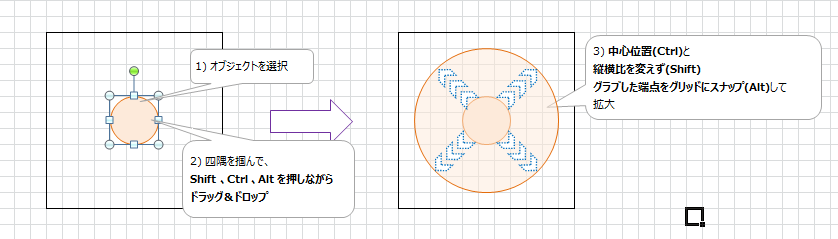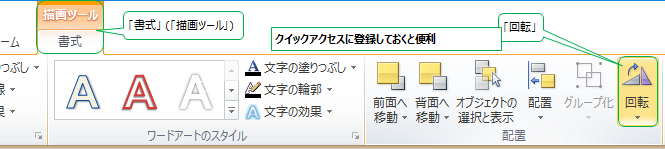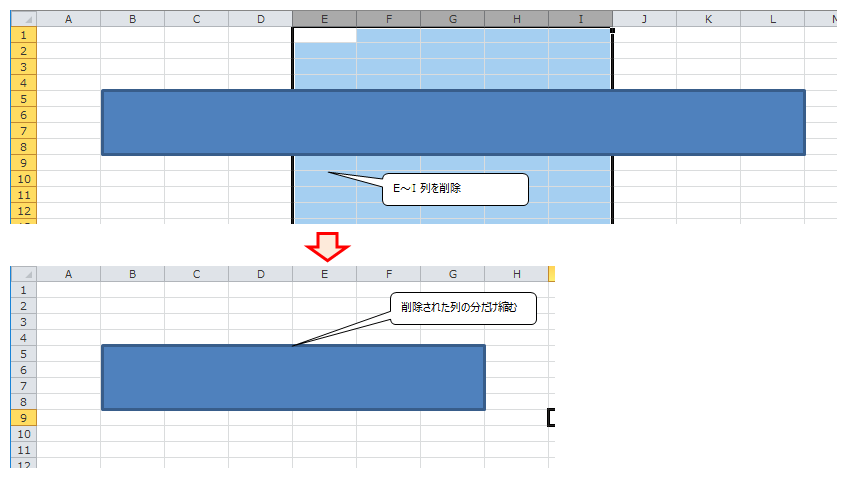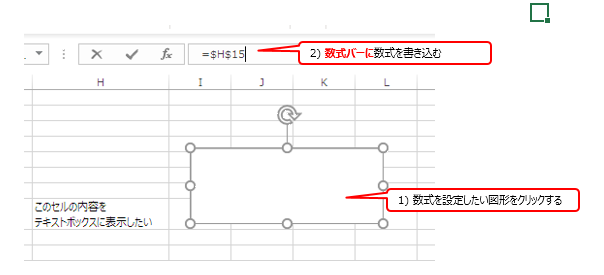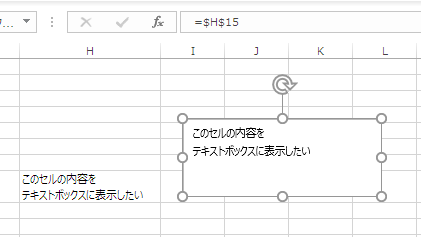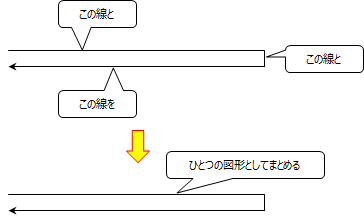| Ctrl + ドラッグ&ドロップ | オブジェクトのコピー&ペースト |
| Alt + ドラッグ&ドロップ | オブジェクトの端をグリッドに合わせる |
| Shift + ドラッグ&ドロップ | 移動を垂直、または水平方向に制限 |
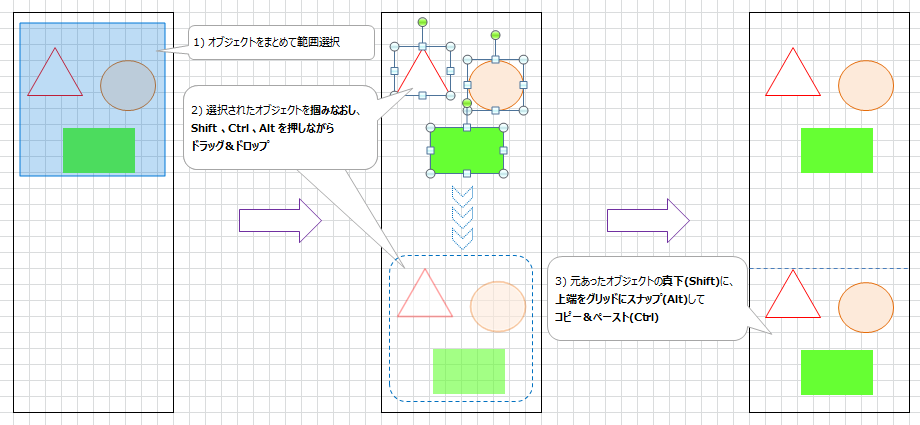
| 方向キー(↑↓←→) | 選択したオブジェクトを1ドットだけ移動 |
| Ctrl + ドラッグ&ドロップ | オブジェクトの中心位置を変えずに拡大・縮小 |
| Alt + ドラッグ&ドロップ | グラブしたオブジェクトの端をグリッドに合わせて拡大・縮小 |
| Shift + ドラッグ&ドロップ | オブジェクトのアスペクト(縦横)比を変えずに拡大・縮小 (四隅をグラブした場合) |